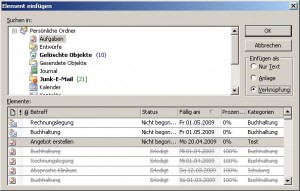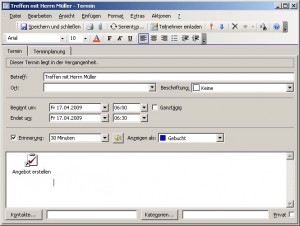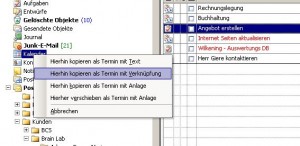FAQ Outlook – Verknüpfung von Outlook Elementen
Verknüpfung von Outlook Elementen
Problem
Outlook bietet Ihnen eine Fülle von Informationen. Aufgaben, Termine, Kontakte und Co. machen es leicht den gesamten Informationsgehalt eines Sachverhaltes zu speichern. Viele Anwender speichern hierbei allerdings Informationen separat voneinander. Damit ist es schwer, von einer Information zu einer anderen zu gelangen.
Nutzen Sie die Möglichkeit, die Outlook Elemente miteinander zu verknüpfen. Hierbei ist es wichtig, das die Daten nicht in einander kopiert werden.
Ziehen Sie beispielsweise eine Aufgabe mit der linken Maustaste auf den Kalender so werden die Daten der Aufgabe in den Termin kopiert.
Das bedeutet allerdings, das es keine Verbindung mit dem Original gibt. Ändert sich der Text der Aufgabe so wird dieses nicht in dem Termin berücksichtigt.
Lösung
Es gibt zwei Wege Informationen miteinander zu verknüpfen. Die erste Variante besteht in dem Outlook Menü Einfügen. Wählen hier den Befehl Element und verweisen Sie auf das Thema und das Element das Sie verbinden wollen. Entscheidend hierbei ist, das Sie rechts bei der Art des Einfügens das „Verknüpfen“ auswählen.
Wählen Sie dann den Punkt „Termin mit Verknüpfung“
Was für Outlook-Elemente gilt, gilt auch für externe Dokumente. Da sie aber nicht in Outlook angezeigt werden, müssen Sie parallel zu Outlook den Windows-Explorer öffnen. Daraus lassen sich anschließend beliebige Dateien auf einen Outlook-Ordner in der Navigationsleiste bzw. der Outlook-Leiste oder der Ordnerliste ziehen. Wieder bietet Outlook ein Kontextmenü mit den Optionen an, wenn Sie ein Dokument mit der rechten Maustaste aus dem Explorer auf einen Outlook-Ordner ziehen.